So installieren Sie Nvidia Cuda Toolkit unter Fedora 29 Linux
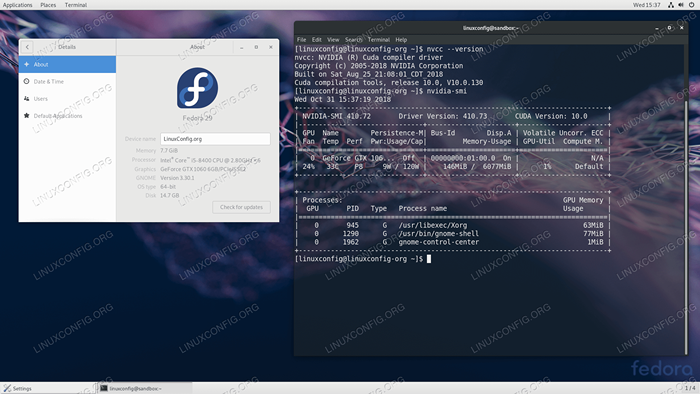
- 3689
- 423
- Lana Saumweber
Das NVIDIA CUDA -Toolkit ist eine Erweiterung der Parallel -Computing -Plattform und des Programmiermodells der GPU. Die Nvidia CUDA -Installation besteht aus der Aufnahme des offiziellen Nvidia -Couda -Repositorys, gefolgt von der Installation des relevanten Meta -Pakets.
In diesem So installieren Sie Nvidia Cuda Toolkit am Fedora 29 Linux -Tutorial Sie lernen:
- So laden Sie das neueste NVIDIA -CoUDA -Repository -Paket herunter.
- So installieren Sie das CUDA -Repository -Paket auf Fedora 29.
- So auswählen und installieren Sie ein CUDA -Meta -Paket auf Fedora 29.
- So exportieren Sie den Systempfad in die Nvidia Cuda -Binärausführbare.
- So bestätigen und testen Sie Ihre CUDA -Installation.
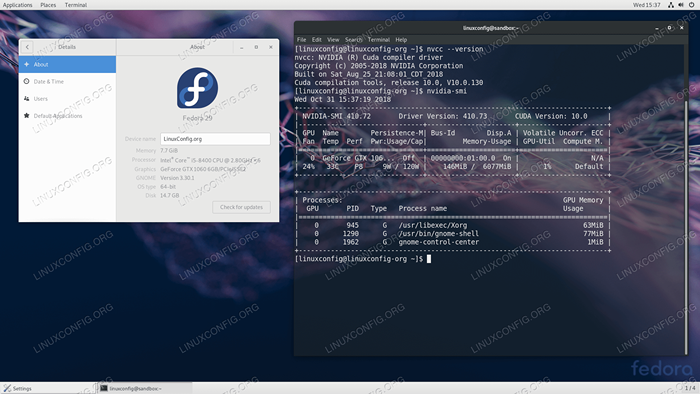
Softwareanforderungen und Konventionen verwendet
| Kategorie | Anforderungen, Konventionen oder Softwareversion verwendet |
|---|---|
| System | Fedora 29 |
| Software | Bestehende NVIDIA -Treiberinstallation auf Fedora 29 Linux |
| Andere | Privilegierter Zugriff auf Ihr Linux -System als Root oder über die sudo Befehl. |
| Konventionen | # - erfordert, dass gegebene Linux -Befehle mit Root -Berechtigungen entweder direkt als Stammbenutzer oder mit Verwendung von ausgeführt werden können sudo Befehl$ - Erfordert, dass die angegebenen Linux-Befehle als regelmäßiger nicht privilegierter Benutzer ausgeführt werden können |
So installieren Sie Nvidia Cuda Toolkit auf Fedora 29 Linux Schritt für Schritt Anweisungen
- Laden Sie das neueste NVIDIA CUDA -Repository -Paket herunter
CUDA-Repo-Fedora*.Drehzahl. Verwenden Sie zum Beispiel diewgetBefehl zum Herunterladen des neuesten CUDA -Pakets zum Zeitpunkt des Schreibens der CUDA -Version 10:
$ wget https: // Entwickler.herunterladen.Nvidia.com/compute/cuda/repos/fedora27/x86_64/cuda-Repo-Fedora27-10.0.130-1.x86_64.Drehzahl
Das Paket sollte jetzt in Ihrem Heimverzeichnis erhältlich sein:
$ ls cuda-repo-fedora27-10.0.130-1.x86_64.RPM CUDA-Repo-Fedora27-10.0.130-1.x86_64.Drehzahl
- Installieren Sie das CUDA -Repository -Paket. Dies ermöglicht das CoDA -Repository auf Ihrem Fedora 29 Linux -System:
$ sudo rpm -i cuda-repo-*.Drehzahl
- Wählen Sie das CUDA -Meta -Paket, das Sie basierend auf der folgenden Tabelle installieren möchten. Beispielsweise installiert der folgende Befehl das gesamte CUDA -Toolkit- und Treiberpakete:
$ sudo dnf install CUDA
Beispiel für Meta -Pakete für CUDA 10 erhältlich.0. Referenz: Nvidia.com
Paketnamen Beschreibung CUDA Installiert alle CUDA -Toolkit- und Treiberpakete. Vervollständigt das Upgrade auf die nächste Version des CUDA -Pakets, wenn es veröffentlicht wird. CUDA-10.0 Installiert alle CUDA -Toolkit- und Treiberpakete. Bleibt bei Version 10.0 bis eine zusätzliche Version von CUDA installiert ist. CUDA-TOOLKIT-10.0 Installiert alle CUDA -Toolkit -Pakete, die zur Entwicklung von CUDA -Anwendungen erforderlich sind. Schließt den Fahrer nicht ein. CUDA-TOOLS-10.0 Installiert alle CUDA -Befehlszeile und visuelle Tools. Cuda-Runtime-10.0 Installiert alle CUDA -Toolkit -Pakete, die zum Ausführen von CUDA -Anwendungen sowie die Treiberpakete erforderlich sind. CUDA-COMPILER-10.0 Installiert alle CUDA -Compiler -Pakete. CUDA-BIBIBARMIE-10.0 Installiert alle CUDA -Bibliothekspakete der Laufzeit. CUDA-BIBIBARMIE-DEV-10.0 Installiert alle Entwicklungs -CUDA -Bibliothekspakete. Cuda-Fahrer Installiert alle Treiberpakete. Vervollständigt das Upgrade auf die nächste Version der Treiberpakete, wenn sie veröffentlicht werden. - Exportsystempfad zu Nvidia Cuda Binary Executableses. Offen
~/.bashrcVerwenden Sie Ihren bevorzugten Texteditor und fügen Sie die folgenden zwei Zeilen hinzu:
KopierenExportpfad =/usr/local/cuda/bin: $ path Export ld_library_path =/usr/local/cuda/lib64: $ ld_library_path
- Login oder lesen Sie Ihre aktualisierten
~/.bashrcDatei:$ source ~/.bashrc
- Bestätigen Sie die richtige CUDA -Installation:
$ nvcc-Verssion $ nvidia-smi
- Führen Sie weitere Tests durch, indem Sie Ihr erstes CUDA -Programm zusammenstellen:
$ mkdir cuda-samples $ cuda-install-samples-10.0.sh cuda-samples/ $ cd cuda-samples/ nvidia_cuda-10.0_Ssamples/0_Simple/Uhr $ MACHEN
Anhang
Zum Zeitpunkt des Schreibens GCC Versionen später als 7 werden von CUDA nicht unterstützt. Aus diesem Grund erhalten Sie möglicherweise den folgenden Fehler, wenn Sie versuchen, ein CUDA -Programm zu erstellen:
In der Datei von/usr/local/cuda-10 enthalten.0/bin/…/Ziele/x86_64-linux/include/cuda_runtime.H: 83, von:/usr/local/cuda-10.0/bin/…/Ziele/x86_64-linux/include/crt/host_config.H: 129: 2: Fehler: #Error - Nicht unterstützte GNU -Version! GCC -Versionen später als 7 werden nicht unterstützt! #Error - Nicht unterstützte GNU -Version! GCC -Versionen später als 7 werden nicht unterstützt!WARNUNG
Das Herunterfahren von GCC kann in vielen Fällen zerstörerisch sein. Stellen Sie sicher, dass Sie wissen, was Sie tun.
Der folgende Befehl kann verwendet werden, um GCC auf Version 7 herabzustufen:
$ sudo dnf-releasever = 27 Installieren Sie GCC-7.3.1-6.FC27
Verwandte Linux -Tutorials:
- Dinge zu installieren auf Ubuntu 20.04
- Dinge zu installieren auf Ubuntu 22.04
- Dinge zu tun nach der Installation Ubuntu 20.04 fokale Fossa Linux
- Wie man Cuda -Kerne auf Linux zählen
- Eine Einführung in Linux -Automatisierung, Tools und Techniken
- So installieren Sie die Nvidia -Treiber auf Fedora 32
- Dinge zu tun nach der Installation Ubuntu 22.04 Jammy Quallen…
- So installieren Sie die Nvidia -Treiber auf Ubuntu 21.04
- So installieren Sie die Nvidia -Treiber auf Ubuntu 20.10 Groovy…
- Mint 20: Besser als Ubuntu und Microsoft Windows?
- « So upgraden Sie Fedora 28 auf 29 Version auf
- So installieren Sie WhatsApp unter Manjaro 18 Linux »

